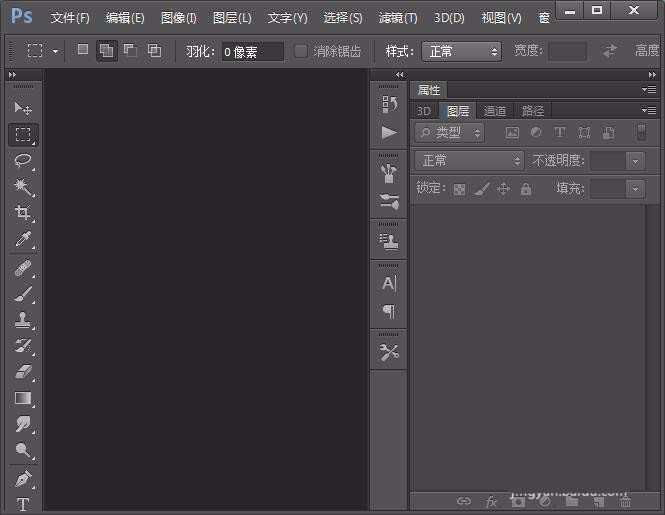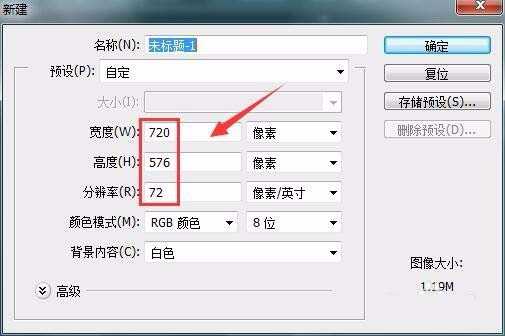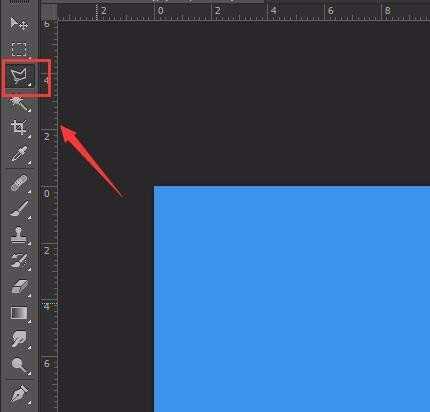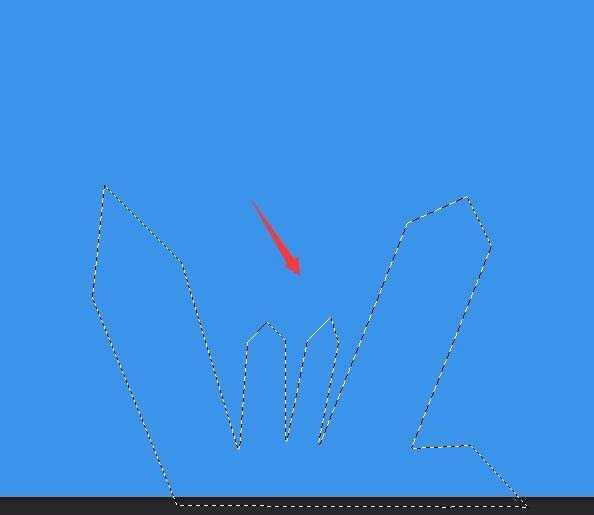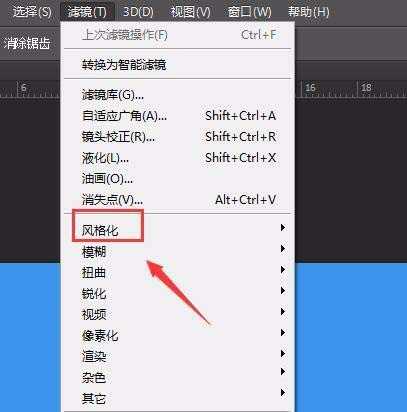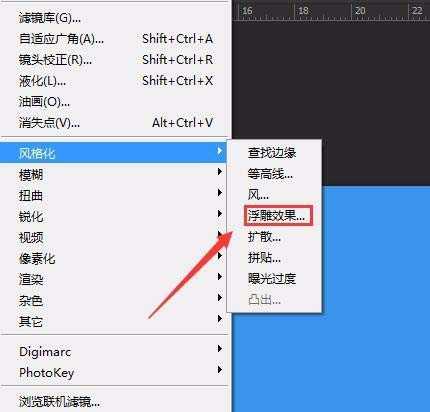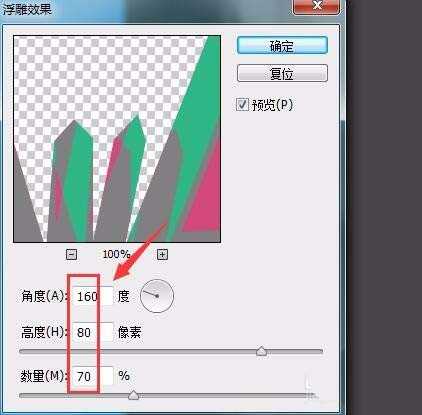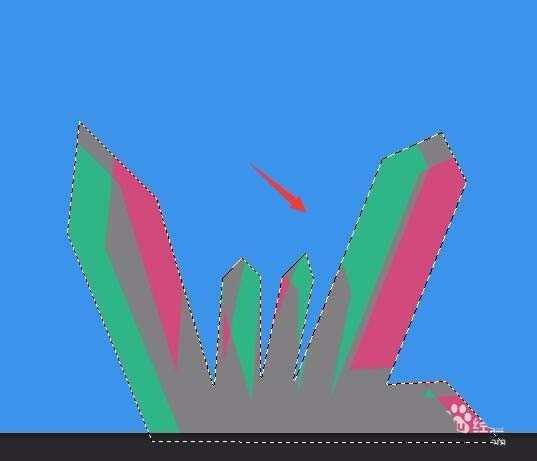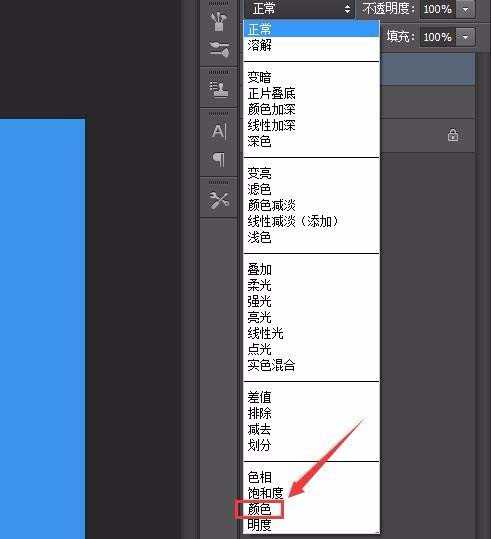水晶的光线和透明度都很漂亮,想要设计不同颜色的水晶做成水晶冰山效果的珠宝,该怎么设计呢?下面我们就来看看详细的教程。
- 软件名称:
- Adobe Photoshop 8.0 中文完整绿色版
- 软件大小:
- 150.1MB
- 更新时间:
- 2015-11-04立即下载
1、打开ps这款软件,进入ps的操作界面如图所示:
2、在该界面内按下Ctrl+N键弹出新建对话框,在该对话框内设置参数如图所示:
3、将背景设置蓝色按下alt+delete键将其填充为蓝色,然后新建一层再将前景色设置为红色,在工具箱内找到多边形套索工具,如图所示:
4、使用多边形套索工具,在新建的图层内画出我们需要的选区,如图所示:
5、画出选区以后在找到滤镜里的风格化选项,如图所示:
6、点击风格化选项,在其子级菜单里选择浮雕效果选项,如图所示:
7、点击浮雕效果选项,在弹出的对话框内设置参数如图所示:
8、设置好参数后点击确定现在效果如图所示:
9、新建一个图层,将其填充为红色,将混合模式设置颜色,如图所示:
上一页12 下一页 阅读全文